【摘要】:选择→→→命令,或者单击选项卡,选择组中的图标。系统弹出“边倒圆”对话框。图9-60 单击第1条圆角边图9-61 单击第2条圆角边图9-62 单击第3条圆角边图9-63 单击第4条圆角边图9-64 单击第5条圆角边图9-65 单击第6条圆角边在对话框中设置圆角半径为2。单击“确定”按钮生成6个圆角特征,如图9-66所示。图9-66 生成的6个圆角特征图9-67 单击第一条倒角边设置倒角对称值为1.5。图9-68 单击第二条倒角边图9-69 生成的两个倒角特征图9-70 生成最终的轴
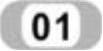 选择【菜单】→【插入】→【细节特征】→【边倒圆】命令,或者单击【主页】选项卡,选择【特征】组中的【边倒圆】图标
选择【菜单】→【插入】→【细节特征】→【边倒圆】命令,或者单击【主页】选项卡,选择【特征】组中的【边倒圆】图标 。系统弹出“边倒圆”对话框。利用该对话框进行圆角操作方法如下:
。系统弹出“边倒圆”对话框。利用该对话框进行圆角操作方法如下:
 单击各段圆柱的相交边缘作为圆角边,如图9-60~图9-65所示。
单击各段圆柱的相交边缘作为圆角边,如图9-60~图9-65所示。

图9-60 单击第1条圆角边

图9-61 单击第2条圆角边
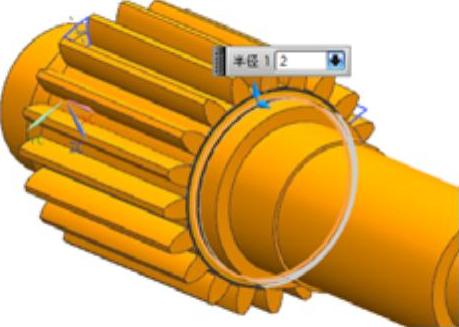
图9-62 单击第3条圆角边

图9-63 单击第4条圆角边
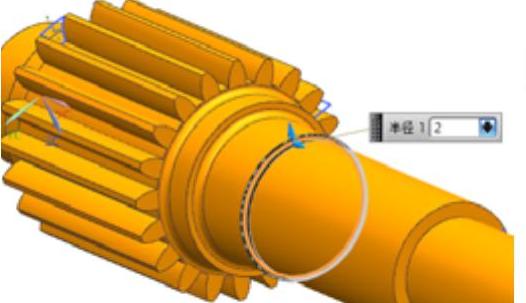
图9-64 单击第5条圆角边
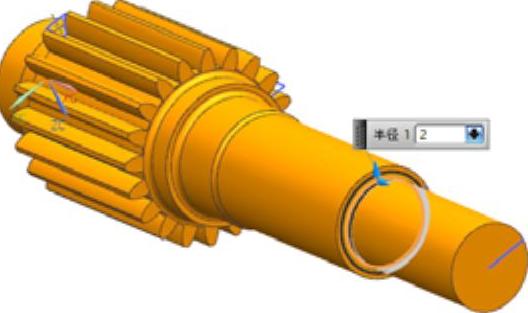
图9-65 单击第6条圆角边
 在对话框中设置圆角半径为2。
在对话框中设置圆角半径为2。
 单击“确定”按钮生成6个圆角特征,如图9-66所示。(www.daowen.com)
单击“确定”按钮生成6个圆角特征,如图9-66所示。(www.daowen.com)
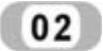 选择【菜单】→【插入】→【细节特征】→【倒斜角】命令,或者单击【主页】选项卡,选择【特征】组中的【倒斜角】图标
选择【菜单】→【插入】→【细节特征】→【倒斜角】命令,或者单击【主页】选项卡,选择【特征】组中的【倒斜角】图标 ,系统弹出“倒斜角”对话框。利用该对话框进行倒角,方法如下:
,系统弹出“倒斜角”对话框。利用该对话框进行倒角,方法如下:
 单击如图9-67和图9-68所示的两条倒角边。
单击如图9-67和图9-68所示的两条倒角边。

图9-66 生成的6个圆角特征

图9-67 单击第一条倒角边
 设置倒角对称值为1.5。单击“确定”按钮。
设置倒角对称值为1.5。单击“确定”按钮。
 在整个齿轮轴上下底面边缘处生成两个倒角特征,如图9-69所示,并生成最终的轴,如图9-70所示。
在整个齿轮轴上下底面边缘处生成两个倒角特征,如图9-69所示,并生成最终的轴,如图9-70所示。

图9-68 单击第二条倒角边
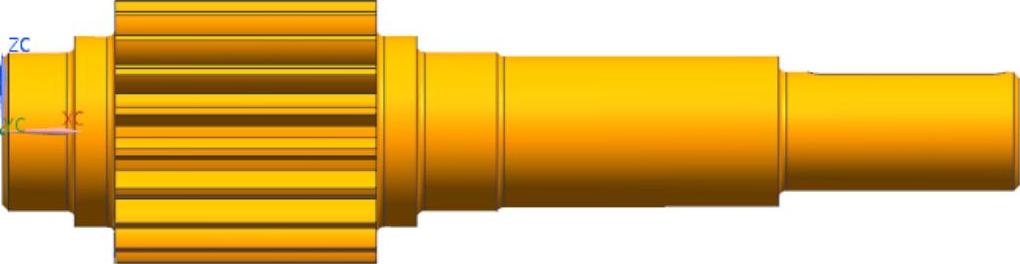
图9-69 生成的两个倒角特征

图9-70 生成最终的轴
免责声明:以上内容源自网络,版权归原作者所有,如有侵犯您的原创版权请告知,我们将尽快删除相关内容。







